Gestión de mensajes de Salesforce enrutados externamente
Su administrador puede establecer colas configuradas con una implementación de enrutamiento externo y herramientas de mensajería. Si su cola utiliza enrutamiento externo, la sesión de mensajería se abre en la consola de Salesforce. La forma en que responde y maneja la interacción de mensajes es diferente de la forma en que responde a las interacciones de mensajes en el cliente.
Puede utilizar uno de los siguientes métodos para empezar a chatear con sus clientes:
- Accede a Mensajería a través de la app Lightning que el administrador ha configurado.
- Desde Configuración en Salesforce, haga clic en el icono App Launcher.
- Haga clic en la aplicación que contiene el componente Mensajería.
- Inicie sesión en Omni-channel para empezar a chatear con los clientes.
- Establezca su estado en On Queue en el cliente.
Esta acción actualiza automáticamente el estado Omni-Channel a Online en Salesforce. - Haga clic en Recoger como la interacción del mensaje está alertando.
La interacción del mensaje se conecta en el cliente. Salesforce Omni-Channel genera automáticamente un elemento de trabajo y abre la mensajería en la consola de Salesforce.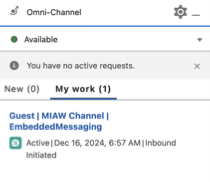
- Continúa y completa la interacción del mensaje.
- Para finalizar la interacción del mensaje, haga clic en Desconectar en el cliente o cierre el elemento de trabajo directamente en Salesforce. En cualquier caso, el cliente desconecta la interacción y el Omni-Canal cierra el elemento de trabajo.Nota: Recuerde cerrar la ventana de interacción en Salesforce. De lo contrario, el cliente no desconecta la interacción y no puede dirigirle ningún mensaje porque aparentemente usted sigue trabajando en la interacción.
- Se le desconecta de la interacción con el mensaje y se abre automáticamente la ventana de recapitulación. Para completar el trabajo de recapitulación, seleccione un código de recapitulación en el cliente y haga clic en Done.
- Establezca su estado en On Queue en el cliente.
Transferir la interacción del mensaje
Si necesita transferir el mensaje a una cola, puede hacerlo desde Salesforce. No se puede transferir un mensaje enrutado externamente desde el cliente. Para obtener más información, consulte Transferir una sesión de mensajería en la documentación de Salesforce.
Cuando un agente de la otra cola acepta la transferencia, Omni-Channel desconecta automáticamente el elemento de trabajo en su extremo.
Aceptar un mensaje
Cuando un agente transfiere una interacción de mensaje y usted la recibe, el cliente alerta de la interacción entrante como elemento de trabajo de Salesforce. Puedes aceptar la alerta de mensaje entrante para iniciar la conversación.
Para obtener más información sobre la integración, consulte Acerca de Genesys Cloud para Salesforce.

